Mac动画制作软件:Mac动画制作软件是比较传统的计算机行业,主要是利用软件工具创造自己想要的动画效果。最...

游戏介绍
Autodesk Maya是一款集3d创作,3D建模,3d渲染等功能于一体的3d软件。全面提供了3d的模拟形态,动态操作,3d建模操作。对于动画设计公司,动画设计人才来说,这款软件也是非常不错的!
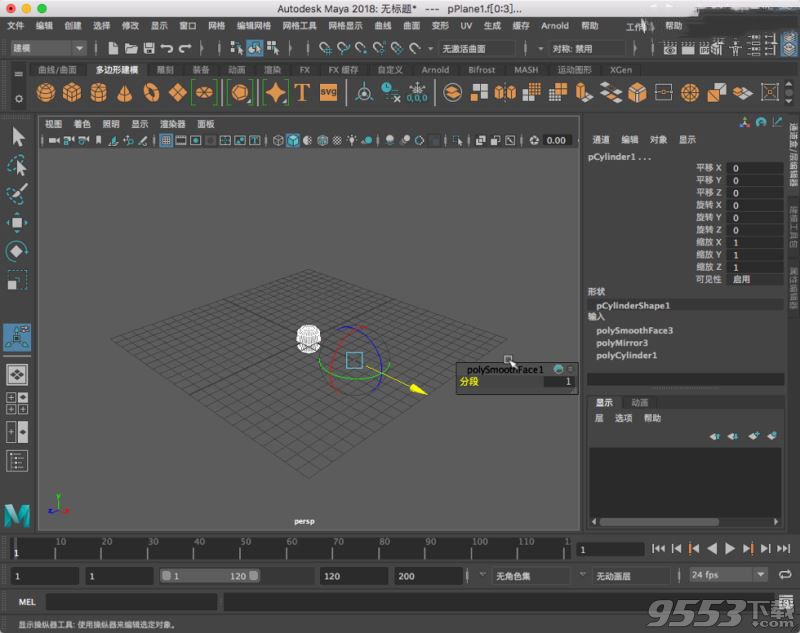
软件特色
1、UV 编辑器工作流、外观
UV 编辑器界面已得到改进,提供了新 UV 工具包,其中包含许多更佳的工具和功能
2、用于交互式修饰的成束修改器
生成逼真的头发和毛发成束效果,以获得外观更自然的头发和毛发
3、After Effects 实时链接
在 Maya 和 Adobe® After Effects® 之间创建实时链接,以便同时进行实时更改和查看场景
4、更多 MASH 节点
MASH 工具集为您提供了许多新节点(曲线、信号、世界、放置器等),并更新了现有节点
5、动画工作流
借助时间编辑器等新功能,可以更轻松、快速地在 Maya 中设置动画
6、Arnold 与 Maya 集成
使用 Arnold 渲染视图,实时查看场景更改,包括照明、材质和摄影机
7、运动图形工具集
利用实例化对象快速创建复杂的程序效果和动画
8、交互式修饰工作流 (XGen)
使用基于笔刷的直观修饰工具,可在设置头发和毛发的样式和姿势时加强控制并提高精度
软件功能
为游戏开发人员和电影制作人员专门设计的三维建模,动画和渲染的跨平台和全面的工具套件
Autodesk Maya是一个全功能的专业3D建模,动画,渲染和组合解决方案,提供了多种功能和动态工具来模拟流体,布料,颗粒和头发。
而且,Autodesk Maya是行业领先的软件包,您可以在购买前30天试用。要安装Maya应用程序,您需要下载磁盘映像,双击安装它,然后按照安装程序提供的说明操作。
正如3D建模,动画和渲染实用程序所预期的那样,Autodesk Maya的安装过程非常漫长,而且需要Mac的大部分硬盘空间。
复杂和功能丰富的3D建模和动画效用
Autodesk Maya的界面起初可能是压倒性的,特别是初学者,但是您可以学习如何使用该应用程序以及如何按照开发人员页面上提供的教程来组织所有功能。
所有视觉元素(如动画,曲面,多边形或动态)都可以通过选项卡访问,而更高级的编辑功能则可以在“属性编辑器”面板中使用。此外,从时间轴中,只需点击几下鼠标,您就可以动画和管理建模项目的演变。
非常简单的脚本和大量的工具,轻松设计自动化
借助Autodesk Maya的开放式体系结构,嵌入式脚本语言(C ++,Python和MEL)以及全面的应用程序编程接口,您将能够创建自定义工具,编写脚本或对您的工作进行编程。
专业用户只要拥有合适的钻机,就可以享受流畅的流畅体验。
为您提供简化的设计工作流程,并易于访问屏幕上的绘图工具
此外,油脂铅笔允许您直接画在屏幕上。当您必须绘制框架,勾勒动画序列等等时,此功能非常方便。
如果您启用建模工具包,则可以快速方便地访问右侧面板中的便捷功能,而无需搜索所需工具的菜单。
全面和先进的3D设计师,动画师和渲染器应用程序为您的Mac
作为一个额外的优势,Autodesk Maya应用程序使您能够实时完整地预览您的工作,并在渲染和导出模型之前可视化您的模型。
总而言之,Autodesk Maya是一款功能强大且设计精良的动画,创作,渲染和建模工具,可为您提供专业电影制作人,游戏开发人员和平面设计人员所需的所有工具和功能。
软件常见问题
一、画面近层渲染不出来?
1.产生原因
首先我们可以发现,在初学渲染的时候,经常会发现画面近处会出现一整块黑色区域,是怎么也渲染不出来的,不管怎么设置渲染质量和尺寸都无法解决这个问题,那这个问题究竟是什么原因呢?
2.解决方法
这个问题是初学者最容易遇到的问题之一,而且其原因很可能是渲染摄像机的nearclipplane数值调得过大,就是因为这样才会导致近处的物体时常无法渲染出来,如下图所示,正常情况下,注意这个参数尽量不要大于0.05。
二、角色回不到原始姿势?
1.产生原因
呵呵,我们在制作角色动画的时候,经常碰见角色动画身体无法回到原始姿势,将控制器参数变成零或者点击gotobindpose都无法解决,那这个问题是什么原因造成的的?又如何解决?
2.解决方法
因为在maya中的角色设定(riging),我们通常会使用表达式作为属性连接的方式,但是因为在对应过程中这往往会出现不能实时根据操作刷新的问题(这是maya一直以来的一个问题),其实这个问题的解决方法有两种,第一种方式是在属性进行连接的时候使用node的方式进行连接,避免表达式在角色设定中的使用,而另一种就是在动画的时候在时间线的-1帧key一个默认pose,如果角色在调整时出现回不到默认姿势的情况时,直接回到-1帧将这个pose复制过来就可以了。因为-1帧在渲染时是不会被渲染出来的
三、粒子渲染问题?
1.产生原因
然而我们在使用流体贴图进行粒子渲染形态控制的时候,其实会发生一种情况,就是离发射器最近的新生粒子怎么都不能接受流体贴图信息,会按照圆形粒子形态渲染出来,后面的粒子则没有这个问题,那么这个问题是什么原因造成的呢?试问下,我们应该怎么解决这个问题呢?
2.解决方法
其实当粒子的每粒子属性受渐变帖图控制时,若该属性被其他每粒子属性引用在表达式中,则渐变帖图不能为粒子的初始状态提供正确的数值。例如:自定义每粒子属性incanpp受帖图控制,如图一所示,粒子拥有正确的数值变化。在创建时和运行时表达式中,为每粒子属性userscalar1pp属性添加表达式:userscalar1pp=incanpp;如图二所示,前两个粒子的incanpp数值没有得到正确的数值(这个非常关键,要准确的数值,才能达到这个效果,如果不是,就会偏离和模糊),而maya显示为no_val。所以,这里只有去掉控制incanpp属性的渐变帖图,使用表达式来为incanpp属性赋值就能够解决该问题
软件使用教程
1、提示“来自身份不明开发者、文件已损坏、磁盘无法挂载”以及macOS Sierra 不显示 “任何来源”的解决办法↓
1、情况一:双击.dmg安装包出现“打不开以下磁盘映像”的警告,可能是文件下载过程中出现了未知问题 或者没有下载完整,解决办法就是重新下载安装包;
2、情况二:提示“app已损坏,打不开。”,或者“打不开。。因为它来自身份不明的 开发者”的解决办法;
(1)、打开”安全性偏好设置“- “安全性与隐私” - “通用”;
(2)、点击左下角“解锁”
(3)、勾选允许“任何来源”,锁上小锁
3、macOS Sierra 10.12 不显示“任何来源”的解决办法:打开MacOS终端,然后将“sudo spctl --master-disable”拷贝,在终端窗口粘贴,敲回车,提示输入 password(开机密码),输入密码,密码是看不见的,输完敲回车;可能“任何来源”将再次显示,勾选它,锁上左下角小锁即可。即可解决“安装文件已损坏”、“无法安装”等一系列问题
相关专题
- Mac动画制作软件
